电脑系统坏了怎么修复(解决电脑系统故障的有效方法)
- 家电百科
- 2024-10-13
- 28
电脑系统是电脑的核心,如果系统出现故障,将会影响我们的正常使用。本文将介绍一些修复电脑系统故障的有效方法,帮助读者迅速解决电脑系统问题。
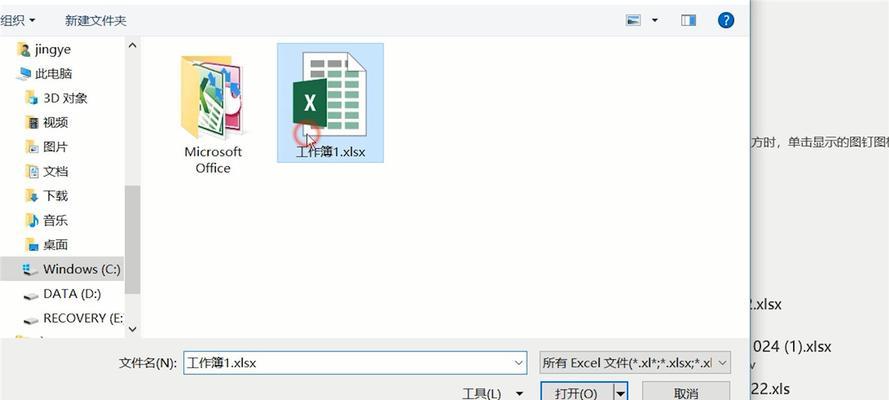
1.检查硬件连接是否松动
首先要检查电脑的硬件连接是否松动,包括电源线、数据线等。如果发现松动的连接,重新插好并确保连接牢固。
2.进入安全模式
如果电脑无法正常启动,可以尝试进入安全模式。在开机过程中按F8或者其他指定按键进入安全模式,以便进行系统修复。
3.使用系统还原功能
如果电脑系统出现问题,可以尝试使用系统还原功能。打开控制面板,找到“恢复”或“还原”选项,按照提示进行还原操作。
4.更新或重装驱动程序
电脑系统故障常常与驱动程序有关,可以尝试更新或重装驱动程序。打开设备管理器,找到相关设备,选择更新或者卸载后重新安装。
5.扫描并清除病毒
病毒感染也是电脑系统故障的一种原因。运行杀毒软件进行全盘扫描,并清除病毒。
6.修复系统文件
系统文件损坏是常见的故障原因,可以使用系统自带的修复工具进行修复。打开命令提示符,输入“sfc/scannow”命令进行修复。
7.清理垃圾文件和注册表
过多的垃圾文件和无效的注册表项会影响电脑系统的正常运行。使用专业的清理软件进行清理,保持系统的整洁。
8.检查硬盘错误
硬盘错误可能导致电脑系统崩溃或者无法启动。打开命令提示符,输入“chkdsk”命令进行硬盘错误检查和修复。
9.优化启动项
过多的启动项会使电脑启动变慢,甚至导致系统崩溃。通过任务管理器或者第三方软件禁用不必要的启动项,提升系统性能。
10.使用系统修复工具
大部分操作系统都自带了一些系统修复工具,如Windows的“系统修复”功能。可以根据具体情况使用相应的工具进行系统修复。
11.检查电源问题
电脑无法开机或者频繁死机可能与电源问题有关。检查电源线是否插好,尝试更换电源或者使用电源测试仪进行检测。
12.更新操作系统
电脑系统故障可能是由于操作系统版本过旧或者存在BUG。及时更新操作系统补丁和升级到最新版本,以修复已知的问题。
13.重置操作系统设置
如果电脑系统出现严重问题,可以尝试重置操作系统设置。打开控制面板,找到“恢复”或“还原”选项,选择重置操作系统。
14.寻求专业帮助
如果以上方法都无法解决电脑系统问题,建议寻求专业人员的帮助。专业的技术人员可以通过更深入的诊断和维修来解决问题。
15.定期备份数据
电脑系统故障可能导致数据丢失,建议定期备份重要数据。可以使用外部存储设备或者云存储来备份数据,以防万一。
以上是一些常见的修复电脑系统故障的方法,希望能帮助读者解决电脑系统问题,保持电脑的正常运行。在修复过程中要注意数据备份和保护个人信息的安全。如果问题无法解决,建议寻求专业人员的帮助。
电脑系统坏了怎么办
电脑是现代人工作和生活中不可或缺的工具,但在使用过程中难免会遇到系统崩溃的问题,给我们的工作和生活带来困扰。本文将为大家介绍一些常见的电脑系统崩溃问题及其解决方法,帮助大家轻松应对电脑系统坏了的情况。
1.电脑系统无响应问题:如何快速恢复?
当电脑系统出现无响应情况时,可以尝试使用任务管理器来关闭卡死的程序,或者使用快捷键强制关闭进程。如果问题依然存在,可以尝试重启电脑或使用系统自带的恢复功能。
2.蓝屏错误问题:如何正确处理?
当电脑出现蓝屏错误时,首先需要将错误代码进行记录,然后重启电脑。根据错误代码,可以通过搜索引擎找到相应的解决方案。定期更新系统和驱动程序也能有效预防蓝屏错误的发生。
3.病毒感染问题:如何彻底清除?
当电脑系统被病毒感染时,需要使用安全杀毒软件进行全盘扫描,并及时更新病毒库。如果杀毒软件无法解决问题,可以尝试使用安全模式进行扫描和清除病毒。
4.操作系统损坏问题:如何重新安装?
当电脑操作系统损坏无法正常启动时,需要使用系统安装盘或U盘进行重新安装。在重新安装前,一定要备份重要的数据,并确保有正确的安装介质和激活密钥。
5.硬件故障问题:如何判断和修复?
当电脑系统出现硬件故障问题时,可以通过观察是否有硬件损坏的物理迹象来判断。如果是硬盘故障,可以尝试使用数据恢复软件来拯救数据。对于其他硬件故障,建议找专业技术人员进行检修和维修。
6.系统更新失败问题:如何解决?
当电脑系统更新失败时,可以尝试清除系统更新缓存,重新下载并安装更新。如果问题依然存在,可以尝试使用Windows更新修复工具来修复系统更新错误。
7.驱动程序问题:如何更新和修复?
当电脑出现硬件设备无法正常工作的情况时,可能是驱动程序问题。可以通过设备管理器来检查是否有驱动程序错误,然后下载正确版本的驱动程序进行更新或者重新安装。
8.硬盘数据丢失问题:如何恢复?
当电脑硬盘数据丢失时,可以尝试使用数据恢复软件进行扫描和恢复。重要的是要停止使用该硬盘,以免新的数据覆盖已经被删除的数据。
9.系统崩溃频繁问题:如何找到原因?
当电脑系统频繁崩溃时,可以尝试查看系统事件日志来了解具体的错误原因。根据错误信息,可以采取相应的措施,如更新驱动、修复注册表等。
10.系统卡顿问题:如何提高性能?
当电脑系统卡顿时,可以尝试清理系统垃圾文件、关闭不必要的启动项、增加内存等方法来提高系统性能。定期进行系统优化也能有效缓解系统卡顿问题。
11.系统启动慢问题:如何优化?
当电脑系统启动慢时,可以尝试禁用不必要的启动项、清理自启动文件夹、优化硬盘碎片等方法来加快启动速度。也可以使用系统自带的启动管理工具进行设置。
12.声音无法播放问题:如何解决?
当电脑声音无法播放时,可以尝试检查音频设备是否正常工作,调整音量设置,更新或重新安装音频驱动程序,以及检查音频线路和插孔是否连接正确。
13.网络连接问题:如何排除故障?
当电脑无法正常连接网络时,可以尝试重启路由器和电脑,确保网络连接是否正常。如果问题依然存在,可以尝试重置网络设置、更新网卡驱动程序或联系网络服务提供商解决。
14.软件冲突问题:如何处理?
当电脑出现软件冲突导致系统崩溃或运行异常时,可以尝试卸载或禁用冲突的软件,更新软件版本,或者使用兼容模式运行软件来解决问题。
15.预防系统崩溃问题:如何提前防范?
为了预防电脑系统崩溃问题的发生,可以定期更新系统和驱动程序,安装可靠的杀毒软件,避免随意安装未知来源的软件,以及定期清理系统垃圾文件和优化系统性能。
当电脑系统坏了时,不必惊慌,我们可以根据具体的故障现象采取相应的解决方法。本文介绍了一些常见的电脑系统崩溃问题及其解决方法,希望能帮助大家轻松应对电脑系统故障。同时,定期进行系统维护和预防措施也能有效降低系统崩溃的发生频率。
版权声明:本文内容由互联网用户自发贡献,该文观点仅代表作者本人。本站仅提供信息存储空间服务,不拥有所有权,不承担相关法律责任。如发现本站有涉嫌抄袭侵权/违法违规的内容, 请发送邮件至 3561739510@qq.com 举报,一经查实,本站将立刻删除。